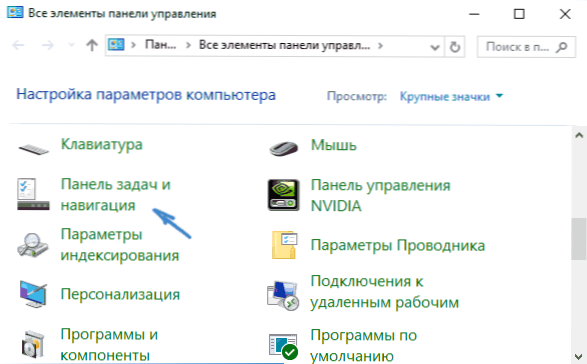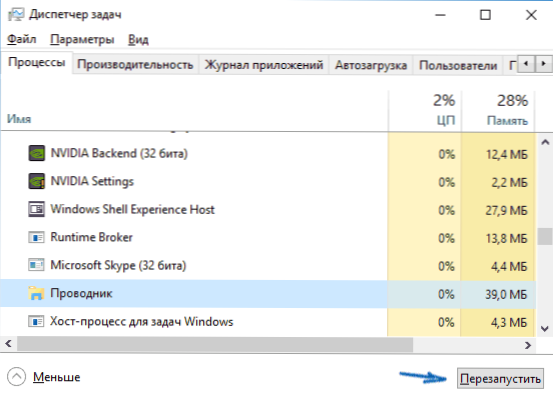Jedan od problema s kojima se susreću korisnici sustava Windows 10 (iako ne često) je nestanak programske trake, čak iu slučajevima u kojima nisu korišteni parametri za skrivanje zaslona.
Jedan od problema s kojima se susreću korisnici sustava Windows 10 (iako ne često) je nestanak programske trake, čak iu slučajevima u kojima nisu korišteni parametri za skrivanje zaslona.
Sljedeći su načini koji bi vam trebali pomoći ako ste izgubili traku zadataka u sustavu Windows 10 i neke dodatne informacije koje bi također mogle biti korisne u ovoj situaciji. Na sličnoj temi: Ikona glasnoće nestala je u sustavu Windows 10.
Napomena: ako ste nestali ikone na programskoj traci sustava Windows 10, najvjerojatnije ćete uključiti način rada tabletnog računala i onemogućiti prikaz ikona u ovom načinu rada. Možete ga popraviti putem izbornika desnom tipkom miša na programskoj traci ili putem "Parametri" (tipke Win + I) - "Sustav" - "Tablet način" - "Sakrij ikone aplikacije na programskoj traci u načinu rada tableta" (isključeno). Ili samo isključite način tabletnog računala (o tome na samom kraju ove upute).
Mogućnosti programske trake sustava Windows 10
Unatoč činjenici da je ova mogućnost rijetko pravi uzrok onoga što se događa, ja ću početi s njom. Otvorite postavke programske trake za Windows 10, to možete učiniti (s pločom koja nedostaje) na sljedeći način.
- Pritisnite tipke Win + R na tipkovnici i unesite kontrola zatim pritisnite Enter. Otvorit će se upravljačka ploča.
- Na upravljačkoj ploči otvorite stavku izbornika "Traka sa zadacima i navigaciju".
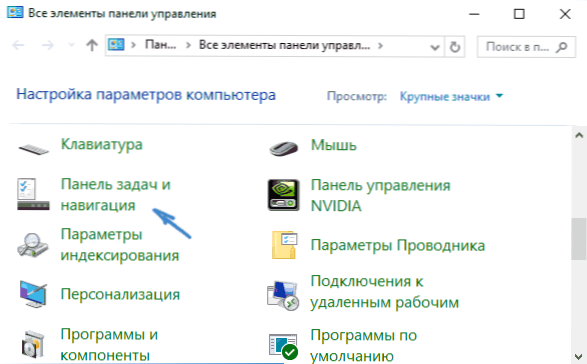
Pregledajte opcije programske trake. Konkretno, je li omogućeno "Automatsko sakrivanje trake zadataka" i gdje se nalazi na zaslonu.

Ako su svi parametri pravilno postavljeni, možete isprobati ovu opciju: promijeniti ih (na primjer, postaviti drugu lokaciju i automatsko sakriti), primijenite ih i, ako se programska traka pojavi nakon toga, vratite se u novo stanje i ponovo se primijenite.
Ponovo pokrenite Explorer
Najčešće, opisani problem s nedostajenom programskom trakom sustava Windows 10 samo je "bug" i vrlo jednostavno je riješen ponovnim pokretanjem istraživača.
Da biste ponovno pokrenuli Windows Explorer 10, slijedite ove korake:
- Otvorite upravitelj zadataka (možete pokušati koristiti Win + X izbornik, a ako ne uspije, upotrijebite Ctrl + Alt + Del). Ako se malo prikazuje u upravitelju zadataka, kliknite "Pojedinosti" pri dnu prozora.
- Pronađite "Explorer" na popisu procesa. Odaberite ga i kliknite "Ponovo pokreni".
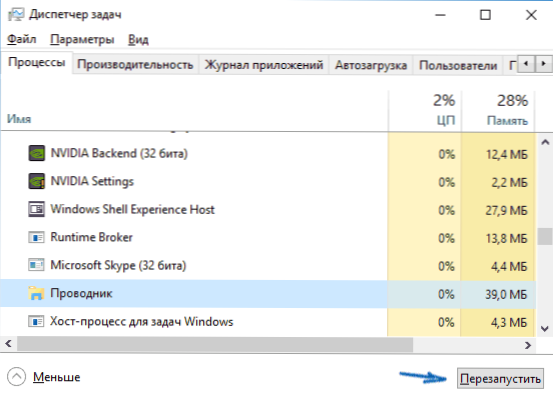
Obično ti jednostavni dva koraka rješavaju problem. No, također se događa da se nakon svakog naknadnog uključivanja računala ponovno ponavlja.U tom slučaju ponekad pomaže onemogućiti brzo pokretanje sustava Windows 10.
Više konfiguracija monitora
Kada koristite dva monitora u sustavu Windows 10 ili, primjerice, kada na računalu "Proširena radna površina" spojite prijenosnik na TV, programska traka se prikazuje samo na prvom monitoru.

Da biste provjerili je li to vaš problem, lako je - pritisnite tipke Win + P (engleski) i odaberite bilo koji od načina (primjerice, "Ponavljanje"), osim za "Proširi".
Ostali razlozi zbog kojih programska traka može nestati
I još nekoliko mogućih mogućnosti za uzroke problema s programskom trakom sustava Windows 10, koje su vrlo rijetke, ali također treba uzeti u obzir.
- Programi treće strane koji utječu na ploču zaslona. To može biti softver za dizajn sustava ili čak i softver koji se ne odnosi na ovo. Možete provjeriti radi li se o čistom pokretanju sustava Windows 10. Ako sve dobro funkcionira sa čistom podiznošću, trebali biste potražiti program koji uzrokuje problem (prisjećajući se onoga što ste nedavno instalirali i pregledavajući pokretanje).
- Problemi s datotekama sustava ili instalacijom OS-a. Provjerite integritet datoteka sustava Windows 10.Ako ste primili sustav nadogradnjom, možda je smisla izvršiti čistu instalaciju.
- Problemi s upravljačkim programima video kartica ili samom video karticom (u drugom slučaju, također ste morali primijetiti neke artefakte, neobične pojave s prikazom nečega na ekranu i ranije). Malo vjerojatno, ali još uvijek vrijedi razmisliti. Da biste provjerili, možete pokušati ukloniti upravljačke programe grafičke kartice i vidjeti: je li se programska traka pojavila na "standardnim" upravljačkim programima? Nakon toga instalirajte najnovije službene upravljačke programe video kartice. Također u ovoj situaciji možete ići na Postavke (ključevi Win + I) - "Personalizacija" - "Boje" i onemogućiti opciju "Izradi izbornik, traku zadataka i prozor transparentnog centra za obavijesti".
I konačno: za pojedinačne komentare o drugim člancima na web-mjestu, čini se da se neki korisnici slučajno prebacuju na način tabletnog računala i pitaju se zašto programska traka izgleda čudno, a izbornik nema "Svojstva" (gdje se pojavljuje promjena u ponašanju programske trake) ,

Ovdje samo trebate isključiti način rada tabletnog računala (klikom na ikonu obavijesti) ili prijeđite na postavke "Sustav" - "Tablet način rada" i onemogućite opciju "Omogućite napredne mogućnosti upravljanja dodirivanjem sustava Windows kada koristite uređaj kao tablet".Stavku "U prijavi" možete postaviti i vrijednost "Idi na radnu površinu".